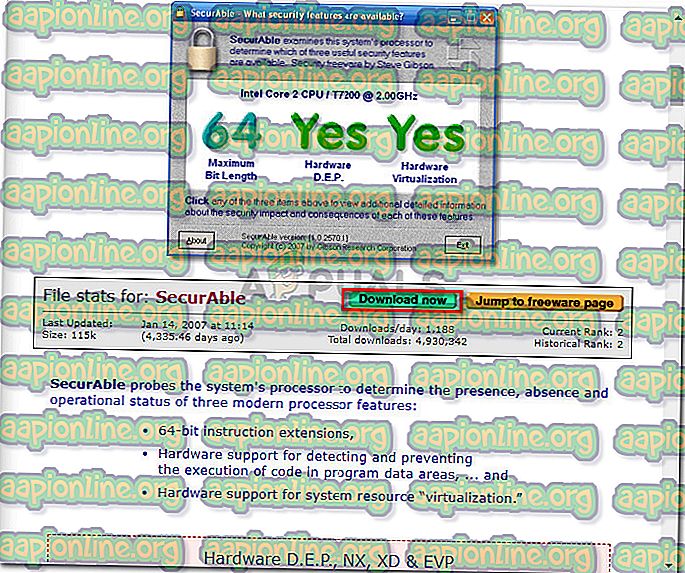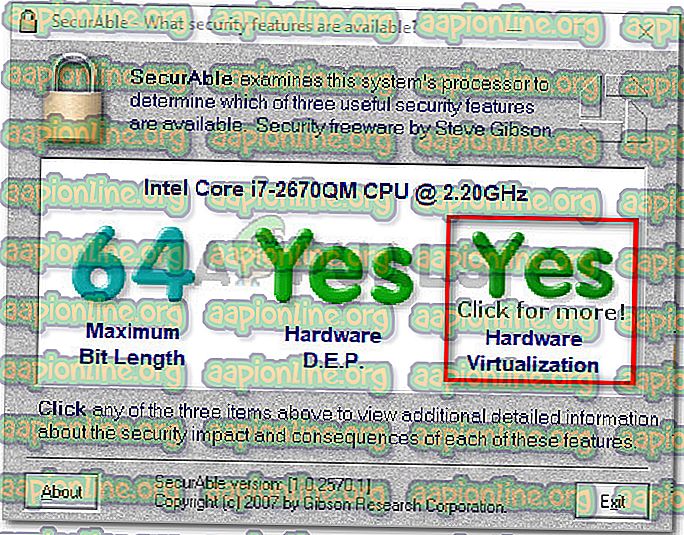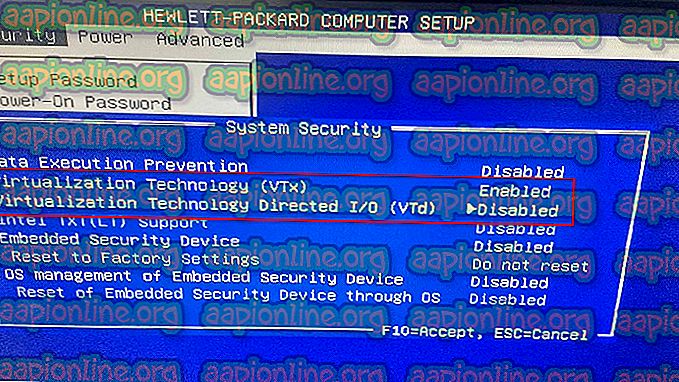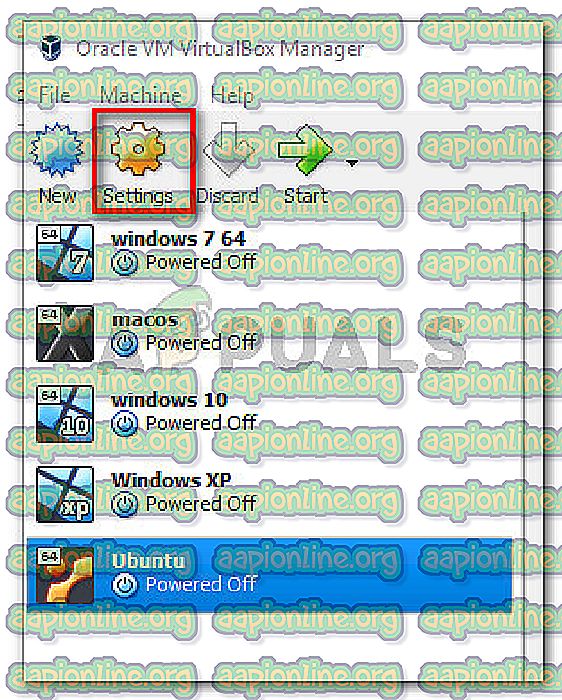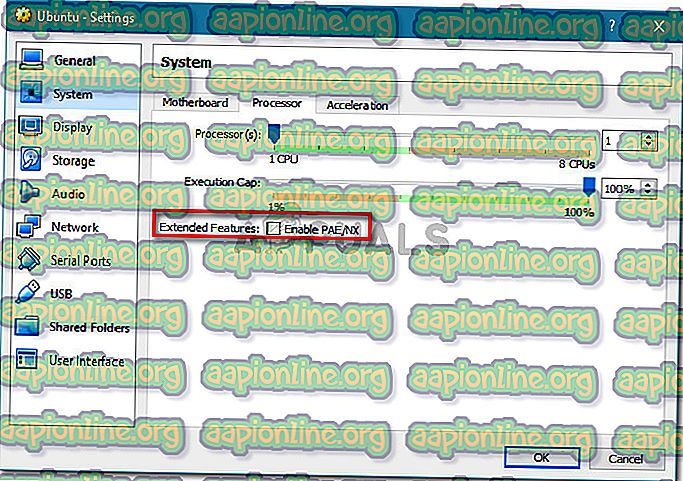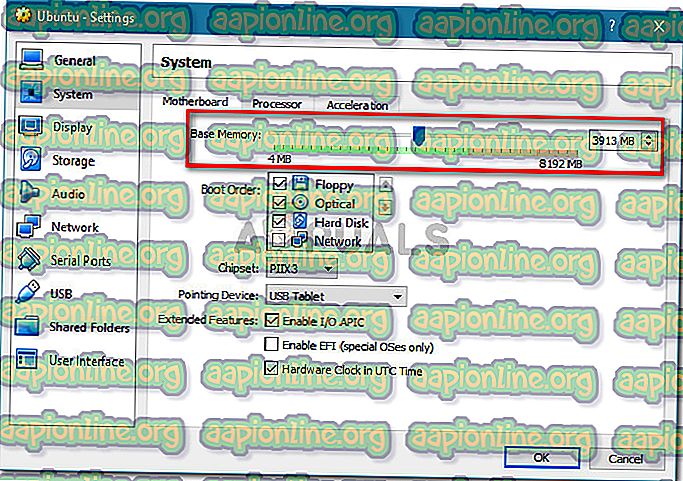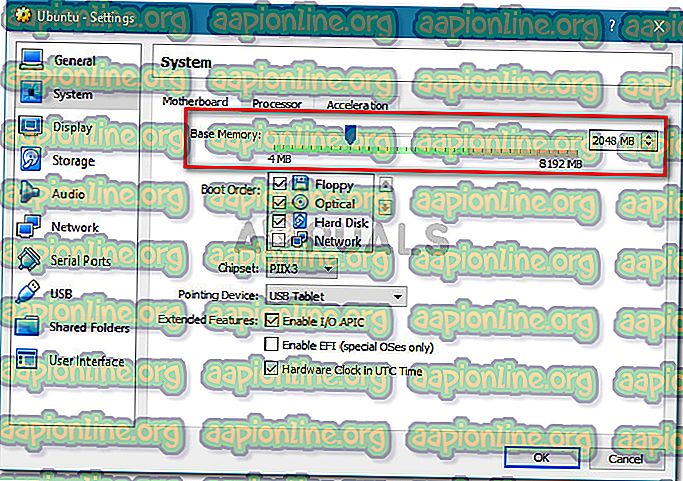Popravak: VT-X je onemogućen u biosima za sve CPU načine (Verr_Vmx_Msr_All_Vmx_Disabled)
Nekoliko korisnika s kojima se susreće kada je VT-X onemogućen u bios za sve CPU modove (Verr_Vmx_Msr_All_Vmx_Disabled) prilikom pokušaja otvaranja virtualnog stroja s VM Virtualboxom. Izgleda da se problem pojavljuje na svim nedavnim verzijama sustava Windows i na nekim Ubuntu distribucijama. Čini se da priroda virtualnog stroja nije važna jer postoje prijavljeni događaji s Windows i Ubuntu virtualnim sesijama koji ne uspijevaju s istom porukom o pogrešci.

Zbog čega je VT-X onemogućen u biosima za sve CPU načine (Verr_Vmx_Msr_All_Vmx_Disabled)?
Istražili smo ovu određenu poruku o pogrešci gledajući različita korisnička izvješća i rješenje kojim su riješili problem. Ovaj problem nije lako riješiti jer se pojavljuje i na Windows i Linuxu. Međutim, uspjeli smo pronaći nekoliko uobičajenih scenarija za koje se zna da pokreću ovu određenu poruku o pogrešci:
- Tehnologija virtualizacije (VT-X) onemogućena je u BIOS -u. Većinom se ovaj poseban problem događa jer je VT-X na stroju onemogućen sa razine BIOS-a. 64-bitni domaćin mora imati omogućenu tehnologiju virtualizacije (VTx) u BIOS-u. Na nekim će strojevima također trebati omogućiti Virtualization Technology Usmjeren I / O (VTd).
- Vaš CPU ne podržava VT-X / AMD-V - Drugi mogući scenarij je da vaš CPU jednostavno nije opremljen za podršku virtualizacije. To se može dogoditi sa starim postavkama koje koriste stari CPU.
- PAE i NX su onemogućeni na glavnom CPU - Nekoliko korisnika je izvijestilo da je problem riješen nakon što su osigurali da je virtualizirani CPU konfiguriran za pokretanje s Physical Adress Extension (PAE) i NX .
- Dodijeljena RAM-a nije dovoljna ili premašuje mogućnosti sustava - Promjena zadane vrijednosti osnovne memorije pomogla je mnogim korisnicima koji su se susreli s istim problemom kako bi ih u potpunosti riješili.
- Sigurnosno rješenje treće strane ometa VT-X Vt-D - Postoji nekoliko AV klijenata treće strane za koje se zna da uzrokuju smetnje s VirtualBoxom. Uspostavljanjem pravila o deinstaliranju klijenta Av u potpunosti će se riješiti sukob.
Ako se trenutno trudite riješiti ovaj problem, ovaj će vam članak pružiti popis koraka za rješavanje problema s kvalitetom. Ispod je zbirka metoda koje su drugi korisnici u sličnoj situaciji slijedili kako bi riješili problem.
Za najbolje rezultate slijedite dolje navedene metode redoslijedom kojim su predstavljeni sve dok ne naiđete na rješenje koje će riješiti problem u vašem određenom scenariju.
1. metoda: Provjerite podržava li vaš CPU VT-X / AMD-V
Prije nego što pokušate bilo što drugo, provjerite je li sustav u kojem nailazite na problem dizajniran za smještaj VT-X (Intel) ili AMD-V (AMD) . Ako je vaš CPU dovoljno star, moguće je da jednostavno nije osmišljen za podršku virtualizacije.
Postoji nekoliko metoda pomoću kojih možete provjeriti podržava li vaš CPU virtualizaciju, ali mi ćemo krenuti laganim putem. SecurAble je freeware koji će nam pomoći da odredimo značajke vašeg procesora i reći nam je li virtualizacija moguća.
Evo kratkog vodiča za preuzimanje i korištenje SecurAble da biste vidjeli podržava li vaš CPU virtualizaciju:
- Posjetite ovu vezu ( ovdje ), pomaknite se prema dolje do odjeljka za preuzimanje i kliknite odmah Preuzmi.
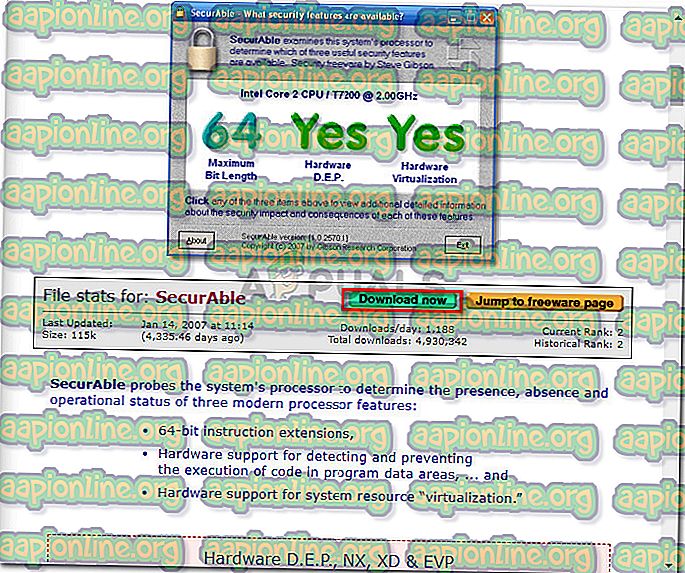
- Nakon preuzimanja uslužnog programa, jednostavno otvorite izvršnu datoteku i dobro je započeti. Kliknite Da u UAC-u (prompt korisničkog računa) i pričekajte dok se vaš CPU ne analizira.
- Nakon što se rezultati prikažu, provjerite imate li Da izravno iznad Virtualizacija hardvera .
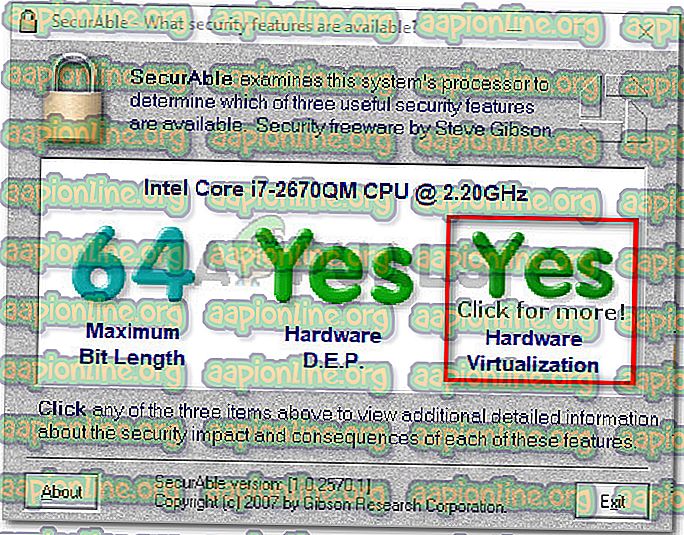
Ako potvrdite da je podržana virtualizacija hardvera, možete slijediti dolje navedene metode kako biste znali da će jedna od njih riješiti VT-X je onemogućen u bios za sve CPU modove (Verr_Vmx_Msr_All_Vmx_Disabled) .
U slučaju da je test pokazao da vaš uređaj ne podržava virtualizaciju hardvera, nećete moći riješiti problem pomoću donjih metoda.
Druga metoda: Omogućite tehnologiju virtualizacije (VTX) iz BIOS-a
Ako naiđete na problem na 64-bitnom hostu, imajte na umu da ćete vjerojatno morati omogućiti virtualizacijsku tehnologiju (VTx) iz vaših BIOS postavki. Na nekim matičnim pločama također ćete trebati omogućiti tehnologiju za virtualizaciju usmjerenu u I / O (VTd)
Neke matične ploče imaju ovu opciju omogućenu zadanu, ali ručna intervencija korisnika ili smetnja treće strane mogu je onemogućiti.
Napomena: Windows Hyper V može biti odgovoran i za deaktiviranje VT-x na vašem računalu.
Imajte na umu da će se točne mogućnosti izbornika koje uključuju omogućavanje VT-X ili AMD-V razlikovati od vaše matične ploče. Ali općenito su koraci približno isti. Evo kratkog vodiča za provjeru je li VT-X ili AMD-V omogućen u vašim BIOS postavkama:
- Uključite uređaj i pritisnite tipku Setup nekoliko puta dok ne uđete u svoj BIOS. Tipka za postavljanje obično će biti prikazana na zaslonu odmah nakon što pokrenete računalo. Ako ga ne vidite, pokušajte nekoliko puta pritisnuti tipke F (F2, F4, F8, F10, F12) ili tipku Del (računala Dell) dok ne ispravite.

- Nakon što uđete u vaše postavke BIOS-a, idite na Sigurnost> Sigurnost sustava i omogućite tehnologiju virtualizacije (VTx) i / ili tehnologiju Virtualization DIREcted I / O (VTd).
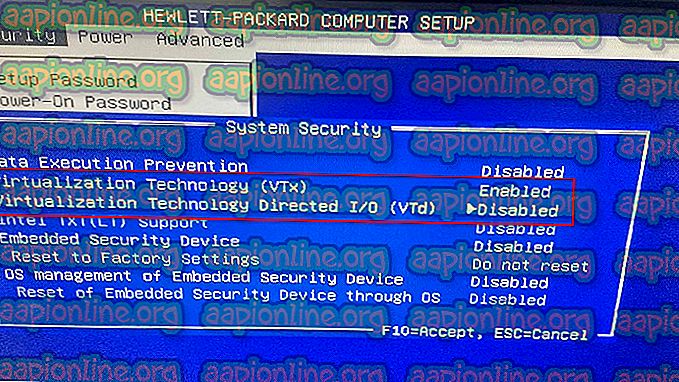
Napomena: imajte na umu da će se nazivi ili lokacija razlikovati ovisno o vašoj matičnoj ploči. Na nekim verzijama BIOS-a morat ćete omogućiti tehnologiju virtualizacije iz naprednih značajki BIOS-a . Na matičnim pločama koje se temelje na Intelu možete omogućiti virtualizaciju iz Advanced> Intel (R) Virtualization Technology .
- Nakon što je na računalu omogućena tehnologija virtualizacije, spremite svoju trenutnu konfiguraciju BIOS-a i napustite svoje postavke BIOS-a kako biste omogućili ponovno pokretanje vašeg računala.
- Pri sljedećem pokretanju pogledajte je li problem riješen pokušajem otvaranja istog virtualnog stroja (onog na kojem je prethodno prikazana poruka o pogrešci)
Ako i dalje naiđete na to da je isti VT-X onemogućen u bios za sve CPU modove (Verr_Vmx_Msr_All_Vmx_Disabled), prijeđite na sljedeću metodu u nastavku.
Treća metoda: Omogućite PAE / NX iz programa VirtualBox Manager
Nekoliko korisnika koji se bore za rješavanje iste poruke o pogrešci izvijestili su da je problem u potpunosti riješen nakon što su se sukobili s postavkama virtualnog uređaja i omogućili PAE / NX iz izbornika postavki .
Ova opcija određuje hoće li PAE (Physical Adress Extension) i NX mogućnosti host CPU-a biti izložene virtualnom stroju.
Iako nije zajamčeno da ovo funkcionira, obično se izvještava da će problem riješiti na 64-bitnim računalima za koja je potvrđeno da podržavaju virtualizaciju hardvera. Evo kratkog vodiča za omogućavanje PAE / NX-a iz Oracle VM VirtualBox:
- Na lijevom oknu odaberite uređaj koji prikazuje poruku o pogrešci, a zatim kliknite ikonu Postavke .
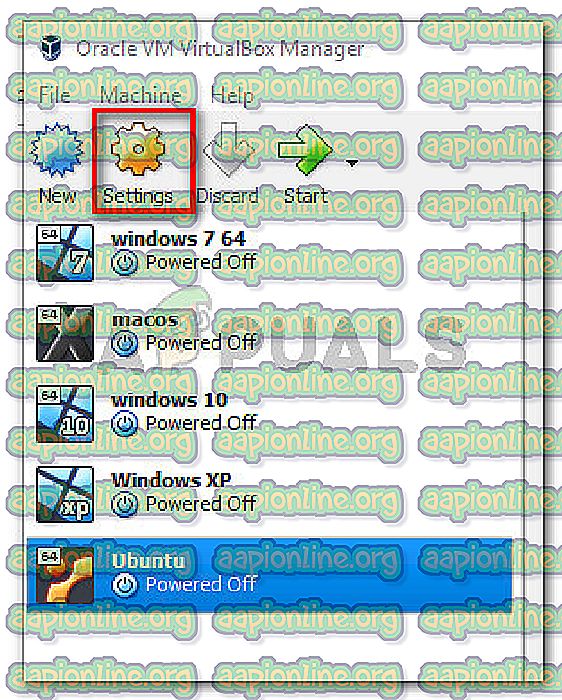
- U prozoru Postavke virtualnog stroja idite na odjeljak Sustav (pomoću lijevog okna) i pristupite kartici Procesor . Tada provjerite je li potvrđen potvrdni okvir Omogući PAE / NX (povezan s proširenim značajkama ).
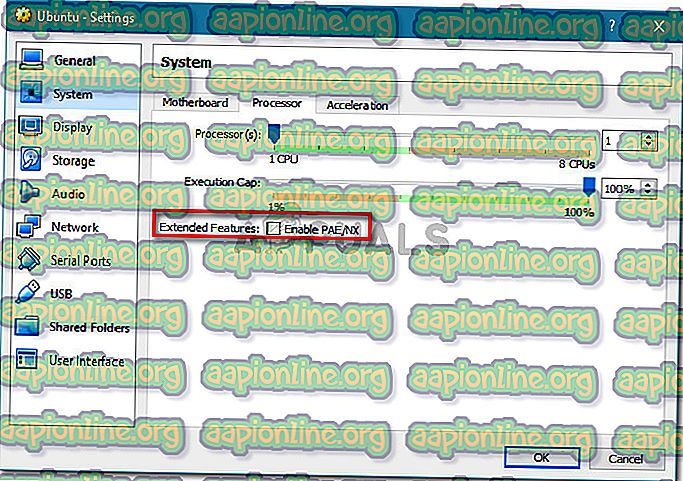
- Spremite promjene i ponovno pokrenite virtualni stroj.
Ako i dalje vidite kako je VT-X onemogućen u Bios za sve CPU modove (Verr_Vmx_Msr_All_Vmx_Disabled) greška pri pokušaju pokretanja virtualnog stroja, prijeđite na sljedeću metodu u nastavku.
Metoda 4: Povećanje veličine RAM-a
Nekoliko korisnika koji su se susreli s istim problemom izvijestili su da je problem riješen nakon što su povećali dodijeljenu RAM veličinu i ponovo pokrenuli virtualni stroj.
Ažuriranje: Neki su korisnici izvijestili da je u njihovom slučaju ispravka uključivala zapravo smanjenje dodijeljene veličine RAM-a.
Ako su se gore navedene metode pokazale neučinkovitima, slijedite dolje navedene korake za povećanje ili smanjenje veličine RAM-a:
- Odaberite virtualni stroj koji vam pravi probleme i kliknite ikonu Postavke .
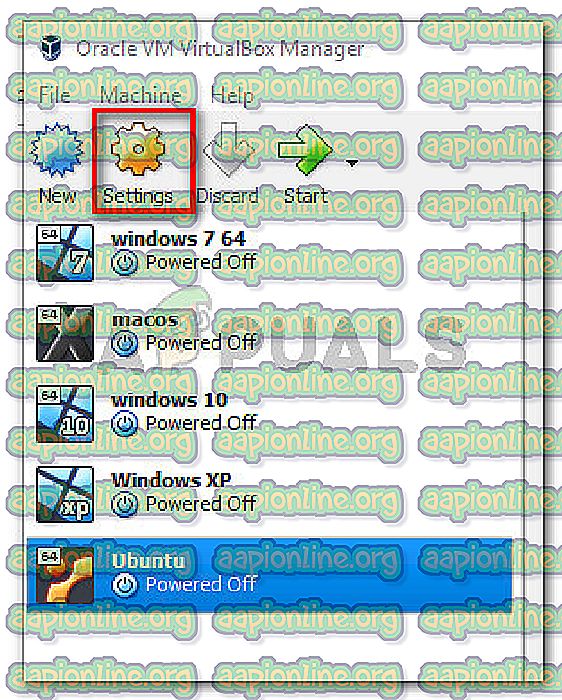
- U prozoru Postavke idite na Sustav i pristupite kartici Matična ploča . Nakon što stignete tamo, povećajte dodijeljenu memoriju ( osnovna memorija ) podešavanjem klizača, a zatim kliknite U redu da biste spremili promjene.
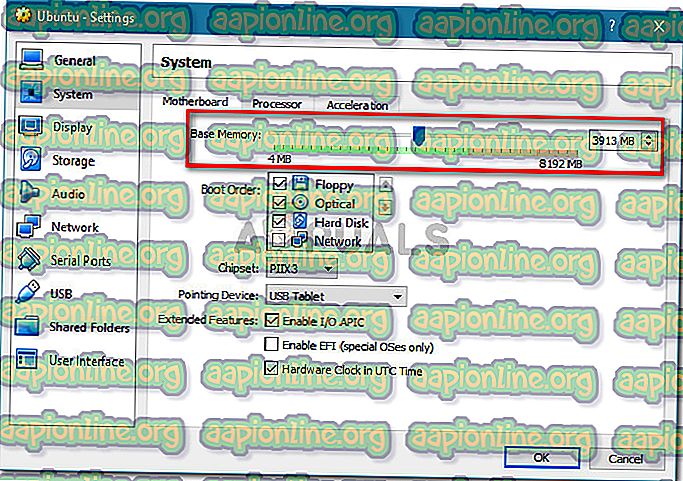
- Pokrenite virtualni stroj i pogledajte je li problem riješen. Ako i dalje vidite istu pogrešku, vratite se na karticu Matična ploča pomoću koraka 2 i baznu memoriju smanjite niže nego što je bila u početku.
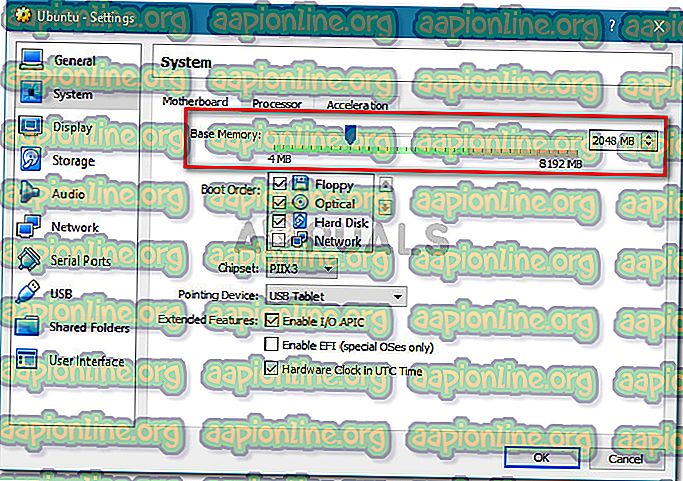
- Ponovno pokrenite stroj i provjerite je li problem riješen.
Metoda 5: Sprječavanje da se antivirus treće strane miješa u virtualizaciju hardvera
Vjerojatni krivac, ali onaj koji je utvrđen da uzrokuje problem puta i iznova, je antivirusno rješenje treće strane. Nekoliko korisnika koji se susreću s istim problemom izvijestili su da je u njihovom slučaju Avast (ili drugi AV klijent treće strane) aktivirao poruku o pogrešci.
Kako se ispostavilo, nekoliko sigurnosnih rješenja treće strane izvodi nešto u pozadini kako bi stvorilo značajku "pijeska". Ovo završava zaključavanjem mogućnosti virtualizacije iz upotrebe VirtualBoxa ili sličnog klijenta.
Ako koristite sigurnosnog klijenta treće strane, onemogućavanje zaštite u stvarnom vremenu od njega neće vam pomoći u rješavanju problema. Ista sigurnosna pravila ostat će čvrsto prisutna bez obzira na to je li vaš AV aktivno pokrenut ili ne.
Ako koristite Avast, možete spriječiti sigurnosnog klijenta da interferira s VirtualBoxom tako da otvorite Postavke> Rješavanje problema i poništite okvir povezan s omogućenom hardverskom potpomognutom virtualizacijom . Ponovno pokrenite sustav nakon što napravite ovu promjenu.

Ako koristite neki drugi klijent, potražite internetske ekvivalentne postavke. Ali imajte na umu da neki AV klijenti treće strane neće vam dopustiti da onemogućite značajku sandboxinga.
Ako je to slučaj, jedino rješenje je u potpunosti deinstalirati AV treće strane sa vašeg sustava. To možete lako slijediti ovaj vodič ( ovdje ).